Hur man delar upp en Excel-fil i flera filer efter rad
Miscellanea / / April 03, 2023
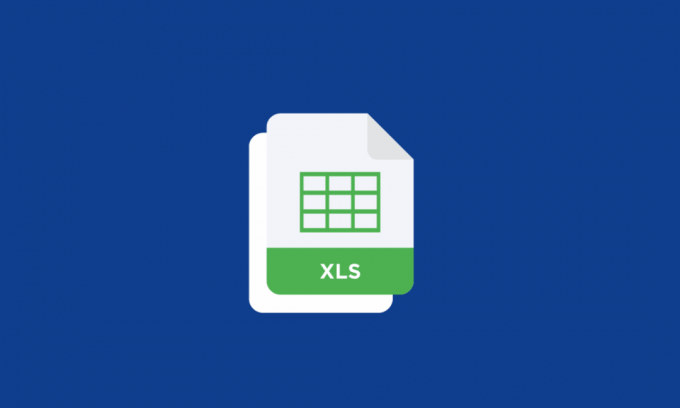
Att dela upp en Excel-fil i flera filer efter rad kan hjälpa till att förbättra datahantering, prestanda och delning och kan också vara användbart för att automatisera uppgifter och processer. Men om du är ny på Excel kommer att visa dig hur du kan dela upp Excel-filer i flera filer efter rad. Det kan vara användbart för att organisera stora mängder data eller dela specifika delar av datan. I den här artikeln kommer du också att lära dig hur du delar upp Excel-filer i flera filer efter rad och hur du delar upp Excel-ark i flera kalkylblad utan VBA.
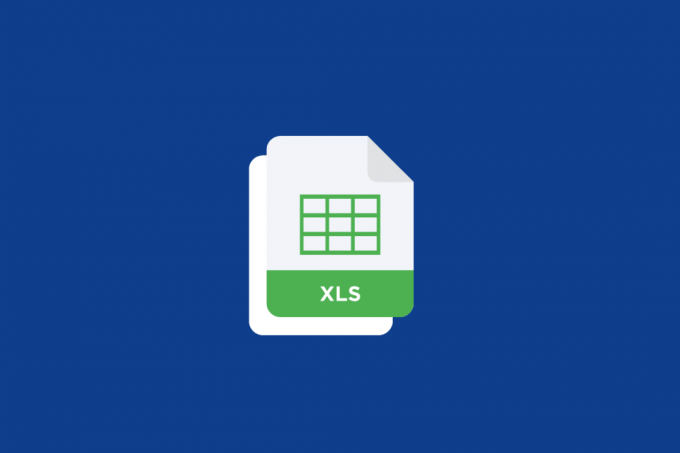
Innehållsförteckning
- Hur man delar upp en Excel-fil i flera filer efter rad
- Hur man kombinerar Excel-ark till en fil?
- Hur delar man upp en Excel-fil i flera filer efter rad?
Hur man delar upp en Excel-fil i flera filer efter rad
Fortsätt läsa vidare för att hitta stegen som förklarar hur du delar upp en Excel-fil i flera filer för rad i detalj med användbara illustrationer för bättre förståelse.
Hur man kombinerar Excel-ark till en fil?
Till exempel om du jobbar på
flera filer och du vill kompilera alla ark till en fil då är det här för dig, följ stegen nedan för att förstå det:1. Öppna Microsoft excel filen du arbetar med.
2. Klicka på Hem fliken från den översta menyraden.

3. Klicka på Formatera.
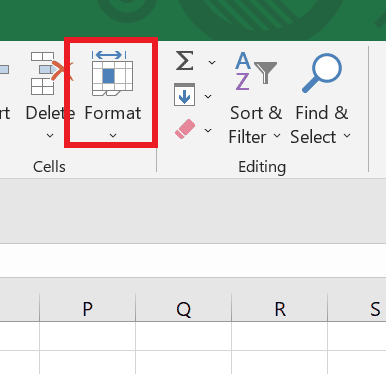
4. Klicka på Flytta eller kopiera ark... alternativ.

5. Från rullgardinsmenyn under Bok1, Välj ny bok möjlighet att skapa en ny fil. Nu kan du lägga arken i önskad ordning.
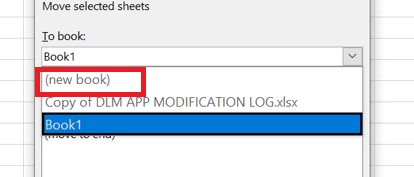
6. Klicka sedan på OK.
OcksåLäsa: Hur man sorterar efter datum i Microsoft Excel
Hur delar man upp en Excel-fil i flera filer efter rad?
Det finns några sätt att dela upp Excel-filer i flera filer efter rad. Här är stegen för att dela upp en Excel-fil i flera filer efter rad:
Metod 1: Genom att kopiera och klistra in
Denna process kan också betraktas som hur man delar upp Excel-ark i flera kalkylblad utan VBA:
1. Öppna önskad Excel-fil du vill dela.
Detta är till exempel din datauppsättning:
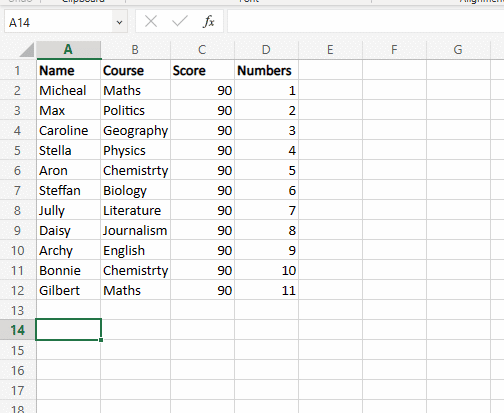
2. Högerklicka på önskad data och klicka på Kopiera för att kopiera de data du vill dela upp i olika ark.
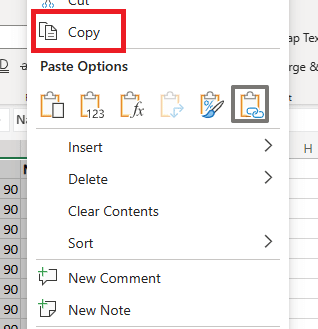
3. Klicka på önskad bladflik som du vill klistra in på.

4. Högerklicka på önskad cell och klicka på Klistra för att klistra in den kopierade datan.
Detta är en enkel metod att kopiera och klistra in ett Excel-ark i flera ark. Men det rekommenderas inte att manuellt kopiera-klistra om du måste dela upp stora filer. Genom att följa den här metoden kan du enkelt lära dig hur du delar upp en Excel-fil i flera filer efter rad.
Metod 2: Med Flytta eller Kopiera funktionen
Detta är ett annat enkelt sätt att dela upp ett Excel-ark i flera ark.
1. Välj önskat radintervall du vill dela.
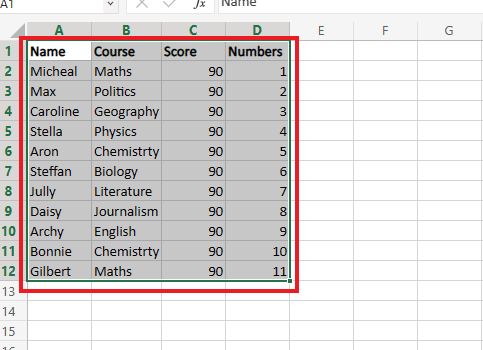
2. Högerklicka på önskad bladflik nedan och klicka på Flytta eller kopiera...
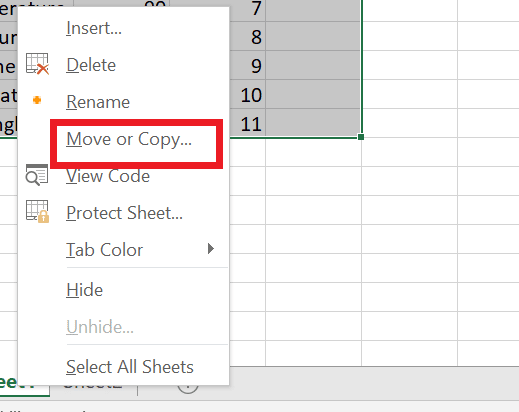
3. I dialogrutan väljer du önskat ark du vill flytta filen till.
4. Välj sedan Skapa en kopia kryssrutan och klicka på OK.
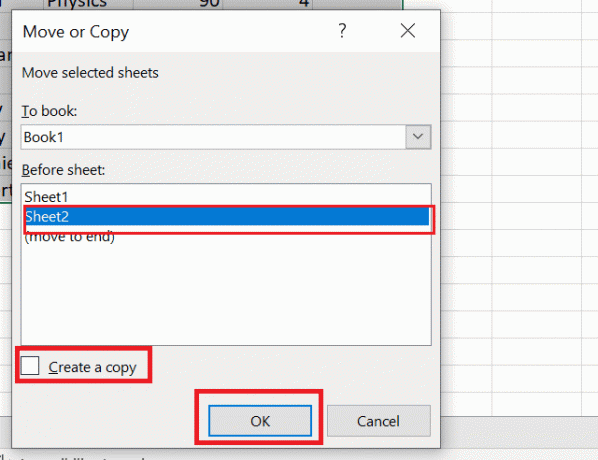
5. Nu, för att spara din fil, klicka på Fil fliken från den översta menyraden.
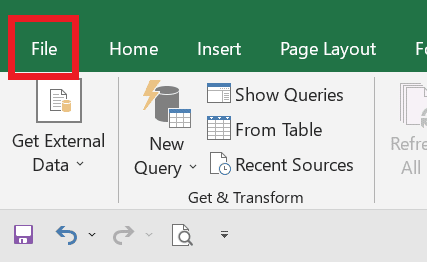
6. Klicka sedan på Spara från den vänstra rutan.
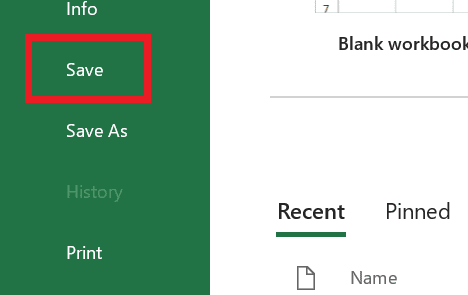
Nu när alla dina valda ark kopieras till ett nytt kalkylblad om du vill kan du också byta namn på filen för att undvika förvirring.
OcksåLäsa: 4 sätt att dela sträng med avgränsare i SQL
Metod 3: Använd VBA-kod
Nu, om vi pratar om hur man delar upp Excel-ark i flera kalkylblad VBA, är VBA (Visual Basic for Applications) en programmeringsspråk som kan användas för att automatisera uppgifter i Excel. Med VBA kan du skapa ett makro för att dela upp en arbetsbok i flera Excel-filer.
1. Högerklicka på önskad bladflik från den nedre menyraden i kalkylbladet och klicka på Visa kod.

2. Kopiera koden härifrån.
3. Klicka på Föra in fliken > Modul alternativ.
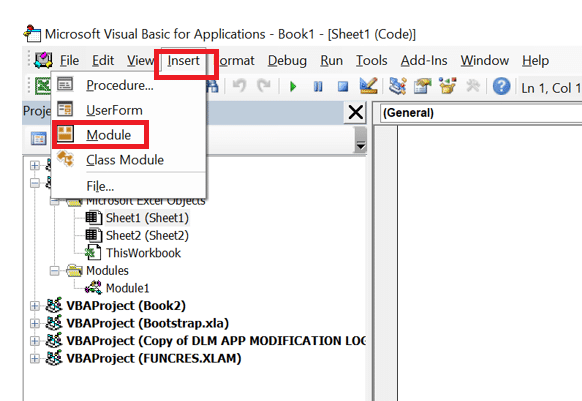
4. Klistra detta koda in i modulredigerare.
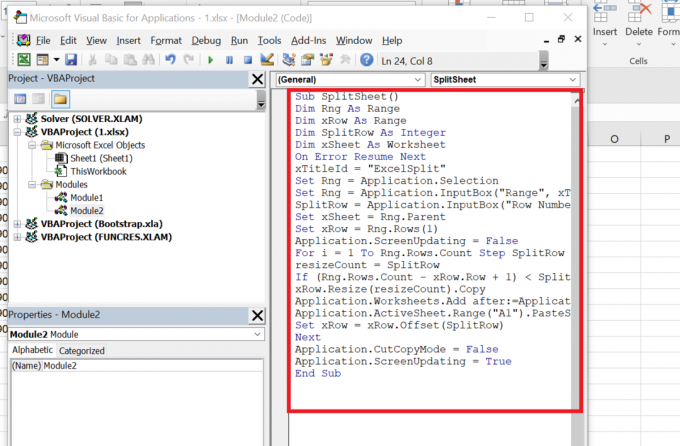
5. tryck på F5 nyckel att köra koda.
6. Välj önskad data Räckvidd.

7. Specificera Radnummer delad som kommer att visas på varje ark.
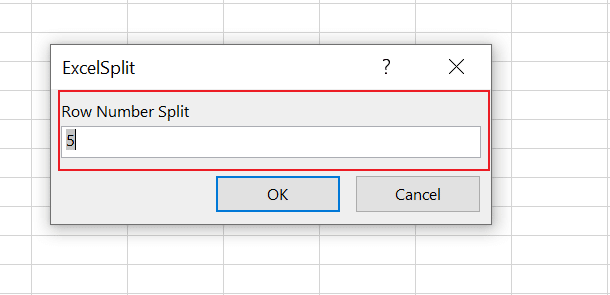
8. Nu, din Ark är uppdelad i flera filer efter rad.
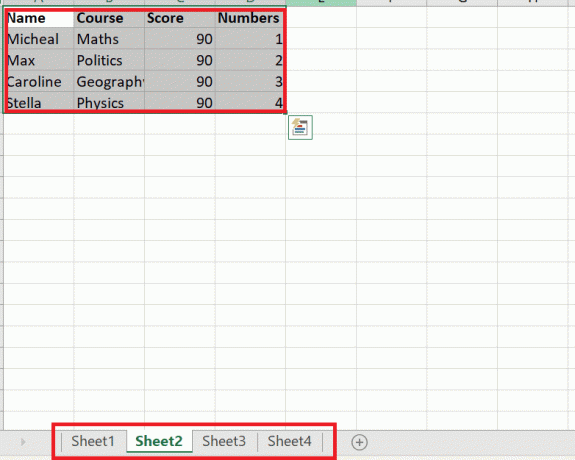
Genom att följa stegen ovan kan du enkelt förstå hur du delar upp Excel-ark i flera kalkylblad VBA.
Metod 4: Med Kutools Extension for Excel
För att dela upp en arbetsbok i separata Excel-filer med hjälp av Kutools för Excel, kan du använda verktyget Dela arbetsbok. Här är stegen för att använda den:
Notera: Det är viktigt att veta det Kutools för Excel är ett tredjepartstillägg och inte en inbyggd funktion i excel. Du måste installera och aktivera tillägget innan du använder funktionen ovan.
1. Öppna önskad Excel-arbetsbok du vill dela.
2. Klicka på Kutools Plus> Dela upp data.

3. I dialogrutan Dela arbetsbok väljer du kriterierna för att dela upp arbetsboken. Du kan dela upp arbetsboken efter ark, förbi fasta rader, eller genom fasta kolumner.
4. Klicka på OK alternativ för att starta delningsprocessen.
När processen är klar kommer den delade arbetsboken att sparas på den angivna platsen. Det här var de få metoderna för att dela upp Excel-filer i flera filer efter rad.
OcksåLäsa: Hur man kopierar och klistrar in värden utan formler i Excel
Vanliga frågor (FAQs)
Q1. Vad är syftet med split i Excel?
Ans. I Excel är Split-funktionen används för att dela en enskild cell i flera celler. Det används vanligtvis när en cell innehåller flera delar av information som bör separeras i olika kolumner. De resulterande cellerna kommer att delas baserat på avgränsaren och placeras i separata kolumner.
Q2.Varför är det viktigt att dela upp data?
Ans. Att dela upp data är viktigt eftersom det kan hjälpa till organisera och strukturera information på ett sätt som är mer meningsfullt och lättare att arbetamed. Genom att separera data i olika kolumner blir det lättare att sortera, filtrera och analysera informationen. När data delas upp i separata kolumner är det dessutom lättare att skapa diagram, grafer och pivottabeller. Detta kan hjälpa till att avslöja trender och mönster i data som kanske inte är direkt uppenbara när man tittar på data i dess ursprungliga format.
Q3. Vad är en potentiell nackdel med datauppdelning?
Ans. En potentiell nackdel med datauppdelning är att den kan öka komplexiteten i datamängden och göra det svårare att arbeta med. När data delas upp i flera kolumner kan det vara svårare att förstå sambanden mellan olika informationsdelar. När data delas upp är det dessutom viktigt att se till att data är korrekt märkta och att lämplig data placeras i rätt kolumner.
Q4. Har Excel en delad funktion?
Ans. Ja, Excel har en inbyggd funktion som heter Text till kolumner som kan användas för att dela upp data i en cell i flera kolumner.
Rekommenderad:
- 15 bästa VirtualBox-alternativen
- 9 sätt att fixa Snip och Sketch som inte fungerar på Windows 10 och 11
- Hur man fryser rader och kolumner i Excel
- Hur man byter kolumner eller rader i Excel
Sammanfattningsvis kan det vara fördelaktigt att dela upp en Excel-fil i flera filer efter rad av flera skäl. Det kan hjälpa till att organisera och strukturera stora och komplexa datamängder, vilket gör det lättare att arbeta med och analysera informationen. Att dela upp data efter rad kan också hjälpa till minska storleken på filen, vilket kan förbättra datorns och Excel-arkets prestanda. Vi hoppas att du nu vet hur du kan dela upp Excel-filen i flera filer efter rad. Kontakta oss gärna med dina frågor och förslag via kommentarsfältet nedan. Låt oss också veta vad du vill lära dig om härnäst.



